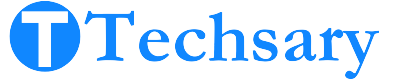Vous avez déjà regardé votre montre connectée, fait défiler les applications, et vous êtes demandé : comment activer la météo sur ma montre connectée ? Vous n’êtes pas seul. Beaucoup d’utilisateurs pensent que les mises à jour météo s’affichent automatiquement, mais parfois, ce n’est pas le cas. Que vous utilisiez une montre Wear OS, une Huawei ou une iTouch, l’activation de la météo est possible. Voici comment faire pour afficher les prévisions météo locales directement sur votre poignet.
Pourquoi la Météo ne S’affiche-t-elle Pas sur ma Montre Connectée ?
Avant de comprendre comment configurer la météo sur votre montre connectée, il faut d’abord savoir pourquoi elle ne s’affiche pas.
Problèmes Fréquents d’Affichage Météo
L’un des problèmes les plus courants est un lien rompu entre la montre et le téléphone. Sans synchronisation, pas de mise à jour météo. Parfois, c’est l’application météo elle-même qui ne fonctionne pas correctement.
Compatibilité et Limitations du Système
Toutes les montres ne gèrent pas la météo de la même manière. Certains anciens modèles ou ceux avec des systèmes propriétaires peuvent ne pas afficher la météo en direct. Et si vous utilisez un
iPhone avec une montre non Apple, certaines fonctions peuvent être limitées.
Paramètres de Localisation et Autorisations
Sans autorisation d’accéder à votre position, aucune chance que la météo apparaisse. Assurez-vous que le GPS est activé et que les restrictions d’arrière-plan ne bloquent pas l’application.
Comment Activer la Météo sur ma Montre Connectée selon le Modèle ?
Maintenant que vous avez identifié les sources possibles du problème, voyons comment activer la météo sur ma montre connectée selon la marque ou le système.
Guide Pratique : Activer la Météo selon le Type de Montre
Montres Wear OS
Activer la Localisation et la Synchronisation
Allez dans les paramètres de votre téléphone pour activer la localisation. Ouvrez ensuite l’application Wear OS, sélectionnez votre montre, puis activez les options météo, accès à la localisation, et synchronisation automatique.
Choisir une Application Météo
Si l’appli météo d’origine ne fonctionne pas, téléchargez une autre appli météo pour montre connectée, comme AccuWeather.
Montres Huawei
Paramétrer l’Application Huawei Health
Lancez l’appli Huawei Health, sélectionnez votre montre, puis allez dans les réglages météo. Ajoutez votre ville ou autorisez la localisation automatique. Activez aussi les données en arrière-plan.
Lancer la Synchronisation
Retournez à l’écran principal et appuyez sur “Synchroniser”. Si la météo ne s’affiche toujours pas, redémarrez les deux appareils et recommencez.
Montres iTouch
Vérifier la Version de l’Appli et la Connexion
Mettez à jour l’application iTouch Wearables, connectez votre montre, puis activez la météo dans les réglages. Autorisez l’accès à la position.
Astuces de Synchronisation Manuelle
Si ça ne fonctionne pas, appuyez sur “Synchroniser maintenant”. Sinon, supprimez et réassociez la montre dans les réglages Bluetooth.
Réglages Clés pour une Météo Précise
GPS, Localisation et Connexion Internet
Activez le GPS et vérifiez que votre téléphone est connecté à Internet (Wi-Fi, données ou Bluetooth).
Rafraîchissement en Arrière-Plan
L’application météo doit pouvoir fonctionner en arrière-plan. Assurez-vous que les restrictions d’économie d’énergie ne la bloquent pas.
Notifications et Priorité d’App
L’appli météo doit pouvoir envoyer des notifications. Accordez-lui un accès prioritaire dans les paramètres.
Que Faire si la Météo Ne se Met Pas à Jour ?
Vérifier la Connexion
Assurez-vous que votre montre est bien connectée au téléphone via Bluetooth.
Réinitialiser ou Réassocier
Dans l’application compagnon, cliquez sur “Synchroniser maintenant”. Si rien ne change, désassociez puis reconnectez votre montre.
Paramètres de Batterie
Vérifiez que ni l’appli météo ni l’appli compagnon ne sont restreintes par les économies de batterie.
Conseils pour une Météo Toujours à Jour
Fréquence des Mises à Jour
La météo se met à jour toutes les quelques heures selon les modèles. Vous pouvez souvent modifier cette fréquence dans les paramètres.
Équilibre entre Autonomie et Actualisation
Des mises à jour fréquentes donnent des infos précises, mais consomment plus de batterie. À vous de voir ce qui vous convient le mieux.
Questions Fréquentes
Faut-il une Connexion avec le Téléphone ?
Dans la majorité des cas, oui. Sauf si votre montre a sa propre connexion 4G, elle dépend du téléphone pour la météo.
Peut-on Utiliser une Appli Météo Tierce ?
Oui. Beaucoup d’applis tierces sont compatibles avec les montres connectées. Vérifiez simplement qu’elles fonctionnent bien avec votre appareil.
Pourquoi la Mauvaise Ville est Affichée ?
Cela vient souvent d’un problème de GPS. Activez la localisation ou ajoutez manuellement votre ville.
Conclusion
Alors, pour résumer, comment activer la météo sur ma montre connectée ? Il suffit de donner les bonnes autorisations, choisir une application fiable, vérifier les paramètres de localisation et maintenir une bonne connexion entre la montre et le téléphone. Que vous soyez en train de corriger un problème de synchronisation ou d’effectuer la configuration initiale, ces étapes vous guideront clairement. Une fois que tout est en place, il vous suffira de jeter un œil à votre montre pour savoir s’il faut prendre un parapluie. Simple, rapide et bien pratique.